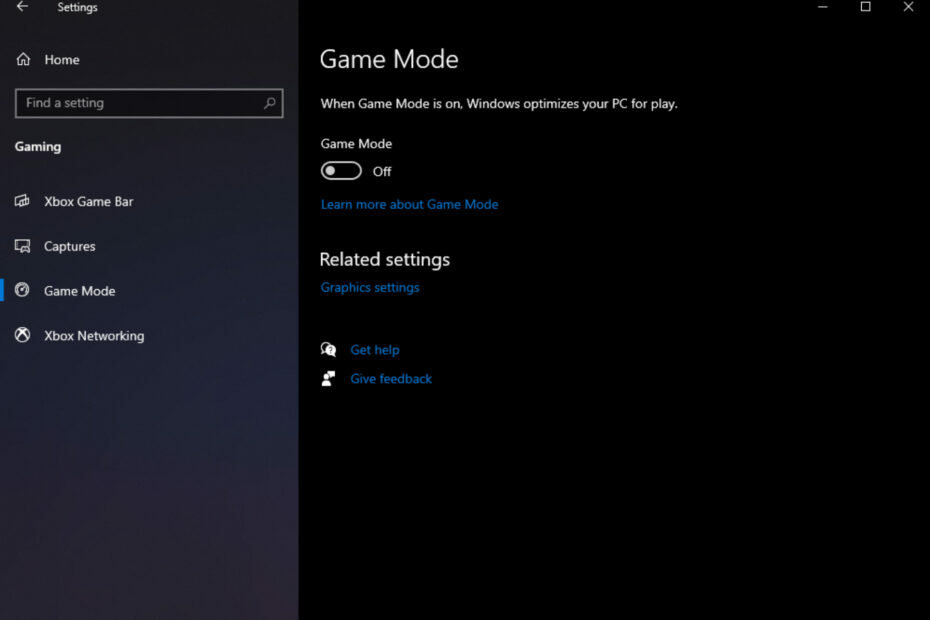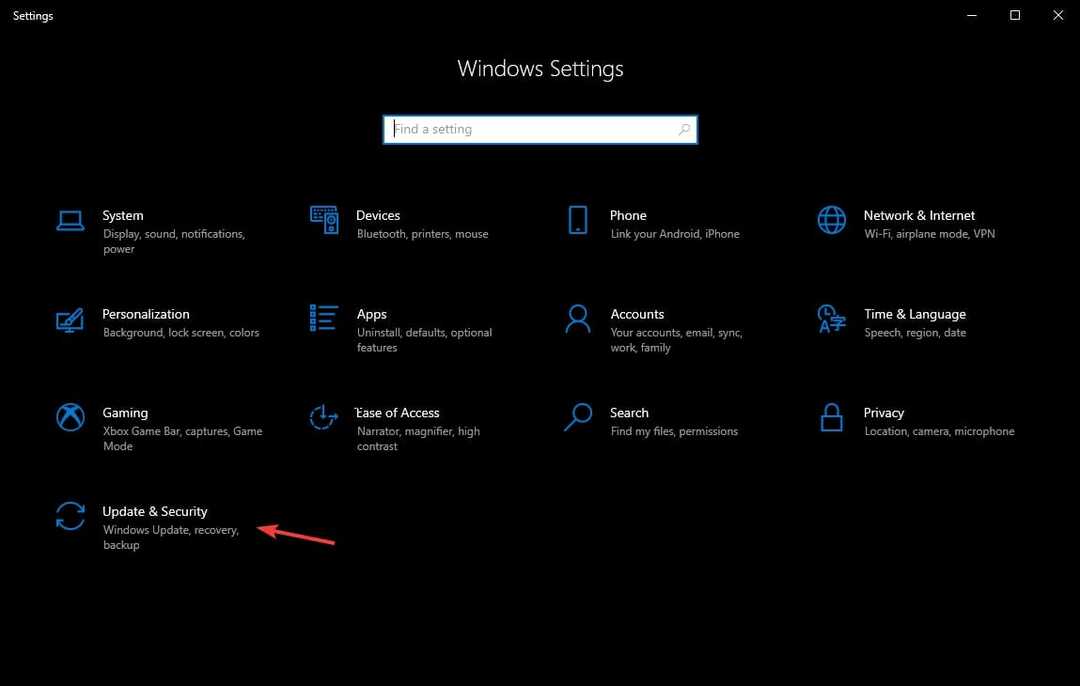Falls Sie versuchen, eine Anwendung/ein Spiel auf Ihrem Computer auszuführen, dies jedoch nicht möglich ist, da eine Fehlermeldung mit der Meldung „Das Programm kann nicht gestartet werden, weil MSVCP140.dll auf Ihrem Computer fehlt. Versuchen Sie, das Programm neu zu installieren, um dieses Problem zu beheben“ und Sie fragen sich, was Sie tun sollen, dann sind Sie hier genau richtig. Dieses Problem tritt normalerweise auf, wenn eine bestimmte DLL-Datei (in diesem Fall ist esMSVCP140.dll‘) geht auf dem Computer des Benutzers verloren. Gehen Sie die in diesem Artikel beschriebenen Prozesse durch und das Problem sollte in kürzester Zeit behoben sein. Bevor Sie jedoch mit den größeren Lösungen fortfahren, empfehlen wir Ihnen, diese Problemumgehungen zunächst durchzugehen, um einige einfachere Lösungen zur Behebung dieses Problems auszuprobieren.
Problemumgehungen–
1. Wenn dieses Problem zum ersten Mal auf Ihrem Computer auftritt, neustarten dein Computer. Überprüfen Sie nach dem Neustart, ob der Fehler noch vorhanden ist oder nicht.
2. Manchmal können Viren oder Malware dieses Problem auf Ihrem Computer verursachen. Führen Sie einen vollständigen Scan der Dateien Ihres Computers durch.
Wenn eine dieser Problemumgehungen das Problem nicht gelöst hat, gehen Sie zu diesen Problemumgehungen:
Fix-1 Installieren Sie Microsoft Visual C++ 2015 Redistributable Update 3 RC-
Laut vielen Windows 10-Benutzern wurde ihr Problem gelöst, nachdem sie das installiert hatten Microsoft Visual C++ 2015 Redistributable Update 3 RC auf ihrem Computer. Um dies zu tun, folgen Sie einfach diesen Schritten-
1. Laden Sie die. herunter Microsoft Visual C++ 2015 Redistributable Update 3 RC.

2. Im Wähle den Download den du willst Wählen Sie im Fenster auf der linken Seite die Version der heruntergeladenen Datei entsprechend der CPU-Architektur auf Ihrem Computer ( Wenn Ihnen diese nicht bekannt ist, folgen Sie Schritt 1 und Schritt 2 von Fix-1). Klicken Sie nun auf „Nächster“, um den Downloadvorgang zu starten.

3. Gehen Sie nun zum heruntergeladenen Speicherort auf Ihrem Computer. Doppelklick auf "vc_redist.x64“, um den Installationsvorgang zu starten.

4. Im Microsoft Visual C++ 2015 Redistributable Fenster, aktivieren Sie “Ich stimme den Lizenzbedingungen zu“ und klicken Sie dann auf „Installieren“, um den Installationsvorgang zu starten.

Warten Sie eine Weile, da der Installationsvorgang in einer Minute abgeschlossen ist.
5. Wenn der Installationsvorgang abgeschlossen ist, klicken Sie auf „Schließen” um die zu schließen Einrichten Fenster.
Neu starten Ihren Computer, um die Änderungen in Ihrem System zu speichern. Versuchen Sie erneut, die Anwendung auf Ihrem Computer zu starten. Das Problem sollte gelöst werden.
Fix-2 Laden Sie MSVCP140.dll manuell herunter und platzieren Sie es.
Wenn MSVCP140.dll auf Ihrem Computer fehlt, können Sie diese bestimmte .dll-Datei herunterladen und in einem bestimmten Verzeichnis Ihres Computers ablegen. Dies wird Ihr Problem lösen.
1. Drücken Sie zunächst die Taste ‘Windows-Taste‘ über Ihre Tastatur, um auf das Suchfeld zuzugreifen. Geben Sie nun „Systemkonfiguration“ im Suchfeld.
2. Dann müssen Sie auf „Systemkonfiguration“.

3. Im Systemkonfiguration Fenster, aktivieren Sie “Systemtyp“ auf der rechten Seite des Fensters. Notiert, ob es „x64-basierter PC“ oder ein „x-32-basierter PC“.

4. Um die angegebene DLL-Datei herunterzuladen, müssen Sie die MSVCP140.dll Webseite. Passen Sie nun die „Bits“ (CPU-Architektur, -x64 bisschen oder -x32 bit) mit Ihrem Computer und klicken Sie dann auf „Herunterladen“, um den Download-Vorgang zu starten.

5. “msvcp140.zip“ wird auf Ihren Computer heruntergeladen.
Schließen Sie das Browserfenster.
6. Nachdem der Download abgeschlossen ist, Extrakt an einem günstigen Standort Ihrer Wahl.

7. Gehen Sie als Nächstes zu dem Ordner, in den Sie die .dll-Datei extrahiert haben, und Kopieren das "msvcp140.dll" Datei.

8. Jetzt drücken Windows-Taste+R starten Lauf Fenster erneut, und geben Sie dann diesen Dateispeicherort ein und drücken Sie Eingeben.
C:\Windows\System32

Das system32 Ordner wird geöffnet.
9. Einfügen das "msvcp140.dll” Datei in der System32 Mappe.
10. Wenn Sie aufgefordert werden, Änderungen vorzunehmen, klicken Sie auf „Fortsetzen“.

Schließen Sie nun die Dateimanager Fenster.
Du musst neu starten Ihren Computer, damit die Änderungen auf Ihrem Computer wirksam werden. Überprüfen Sie nach dem Neustart, ob „MSVCP140.dll‘ verursacht immer noch den Fehler oder nicht.
Fix-3 Deinstallieren Sie die problematische Anwendung und installieren Sie sie erneut.
Das Deinstallieren und Neuinstallieren der problematischen Anwendungen kann Ihnen helfen.
1. Drücken Sie zunächst Windows-Taste+R und geben Sie dann „appwiz.cpl“ und schlage Eingeben.
Programme und Funktionen Fenster geöffnet wird.

2. Im Programm und Funktionen Fenster, scrollen Sie nach unten und Rechtsklick auf die problematische Anwendung und klicken Sie dann auf „Deinstallieren“, um es von Ihrem Computer zu deinstallieren.
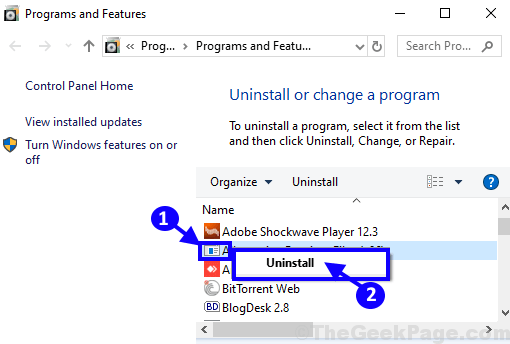
3. Befolgen Sie die Anweisungen auf dem Bildschirm, um den Deinstallationsvorgang abzuschließen.
Neu starten Ihren Computer, um die Änderungen zu speichern. Installieren Sie die Anwendung nach dem Neustart Ihres Computers neu. Überprüfen Sie, ob das Problem weiterhin besteht oder nicht.